著者:
Florence Bailey
作成日:
22 行進 2021
更新日:
16 5月 2024

コンテンツ
この記事を読んで、GoogleChromeに保存されているインターネット一時ファイルをクリーンアップする方法を学びます。これは、モバイルアプリとデスクトップバージョンの両方で実行できます。
ステップ
方法1/2:デスクトップバージョンのChromeキャッシュをクリアする
中央に青い球が付いた赤、黄、緑のアイコンをダブルクリックします。
. アイコンは赤、黄、緑で、中央に青い球があります。
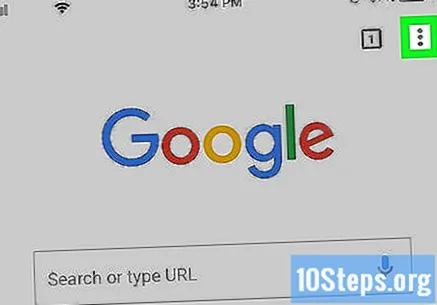
接する ⋮画面の右上隅にあります。 ドロップダウンメニューが開きます。
選択 歴史的.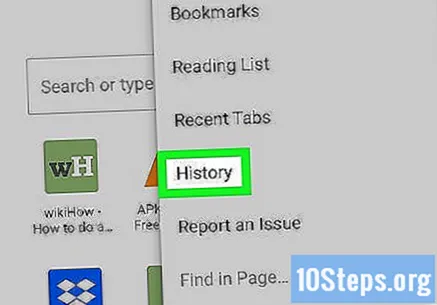
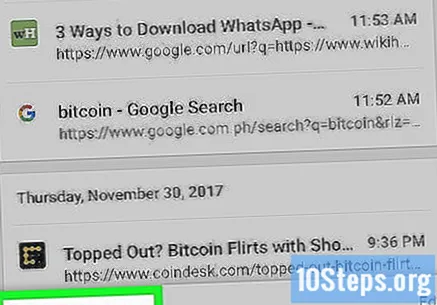
画面の左下隅に赤いテキストがあります。検索する クリーンなナビゲーションデータ....- Androidでは、画面の上部または下部にある「CLEAR NAVIGATIONDATA ...」を選択します。
Androidでキャッシュを削除する時間間隔を設定します。 画面上部の「時間範囲」をタッチし、「常時」をタッチします。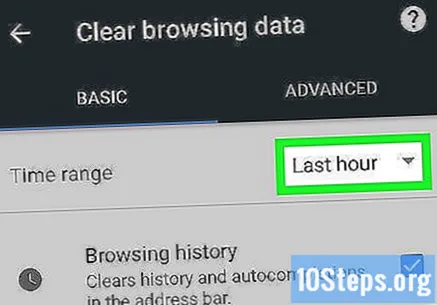
- このオプションはiPhoneのデフォルトであり、変更できません。
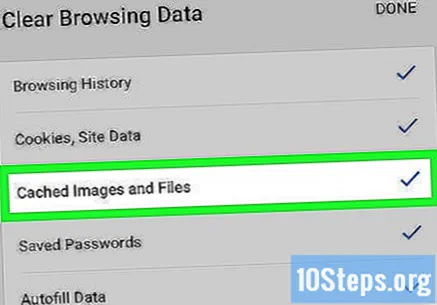
画面中央の「キャッシュされたファイルと画像」にチェックを入れます。 Chromeは、保存されているウェブサイトから画像やファイルを削除し、携帯電話やタブレットに空き容量を増やします。- Androidの場合、最初に画面の右上隅にある[詳細設定]タブをタップします。
- 他の閲覧データを削除したくない場合は、他のすべてのオプションの選択を解除してください。
- Chromeウェブサイトのキャッシュ設定をクリアするには、[Cookie、ウェブサイトデータ](iPhoneの場合)または[Cookieとウェブサイトデータ](Android)も選択します。
接する クリーンなナビゲーションデータ、赤で画面の中央にあります。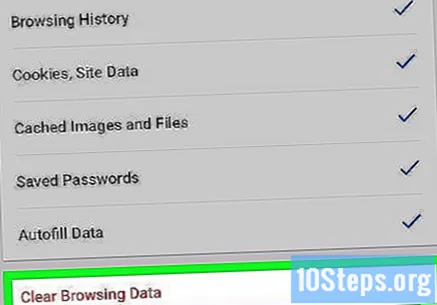
- Androidの場合、画面の右下隅にある[データを消去]を選択します。
選択 クリーンなナビゲーションデータ. ブラウザは、保存されたファイルと画像をデバイスのストレージから削除します。 「クッキー、ウェブサイトデータ」を選択した場合、インターネットページのキャッシュ設定も削除され、ログインしたウェブサイトでアカウントからサインアウトされます。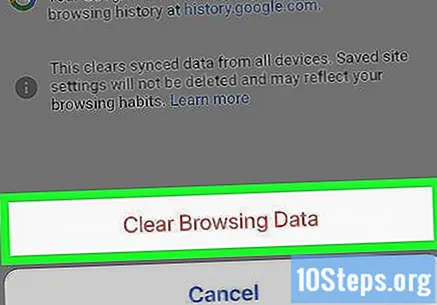
- Androidでは、可能な場合は[クリア]をタップします。
チップ
- (一時ファイルキャッシュの代わりに)Webサイトのキャッシュをクリアすると、正しくロードされない特定のアドレスにアクセスする際の問題のトラブルシューティングに役立ちます。
警告
- ウェブサイトのキャッシュ(Cookieやその他のデータ)をクリアすることを選択した場合、ログインしたアカウントからサインアウトされます。


